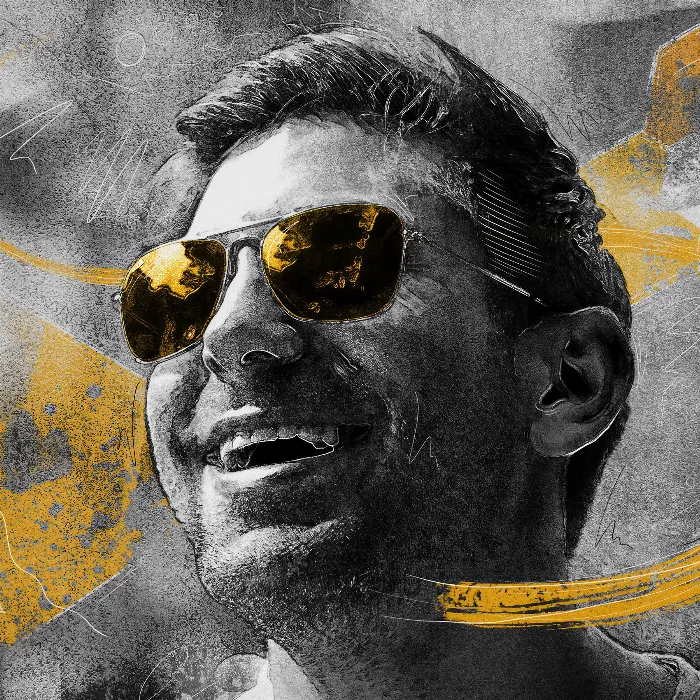Portreta apstrāde var būt radoša izaicinājums, kas prasa gan tehniskās prasmes, gan māksliniecisku izteiksmi. Šajā apmācībā tu iemācīsies, kā ar efektiem un Scribbles programmā Photoshop izveidot iespaidīgu kompozīciju. Ielūkosimies dziļāk soļos, lai padarītu attēlu dzīvotspējīgāku un pievilcīgāku, radoši izmantojot krāsas un formas.
Galvenās atziņas
- Scribbles izmantošana var piešķirt portretam dinamisku un radošu pieeju.
- Izmantojot prasīgas maskēšanas metodes, var efektīvi integrēt elementus un panākt, ka tie parādās aiz citiem objektiem.
- Krāsu korekcijas un troksni pievienošana var uzlabot kopējo attēlu un radīt harmonisku izskatu.
Soļu pa soļiem apmācība
Scribbles izveide
Vispirms tu pievērsīsies dažiem dizaina elementiem, proti, Scribbles, kurus vēlies pievienot attēlam. Tu vari izveidot jaunu grupu un nosaukt to par „Olu zīme“. Šajā grupā izveido jaunu tukšu slāni, kuram arī jābūt nosauktam par „Olu zīme“. Izvēlies atbilstošu otas galu, piemēram, rupju skice otu. Šādas vari bieži atrast internetā, un tās piešķir tavam attēlam individuālu raksturu.
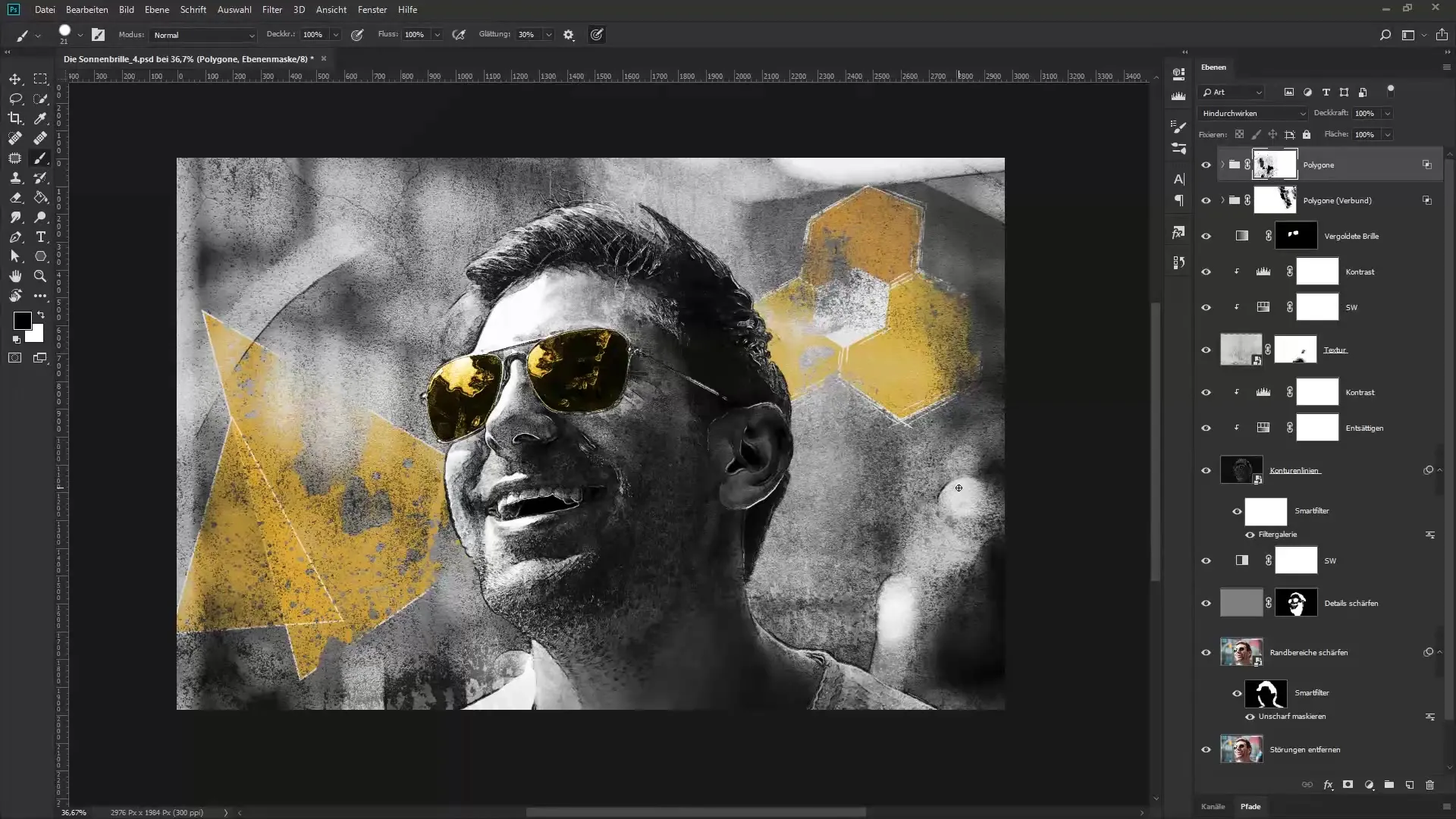
Otas iestatījumu pielāgošana
Izmantojot otas iestatījumus, tu vari palielināt otas izkliedi, lai radītu dinamiskus efektus. Kā priekšplāna krāsu izvēlies dzīvīgu saules dzeltenu, kas uzmundrina attēlu. To vari ievadīt manuāli vai izvēlēties tieši attēlā.
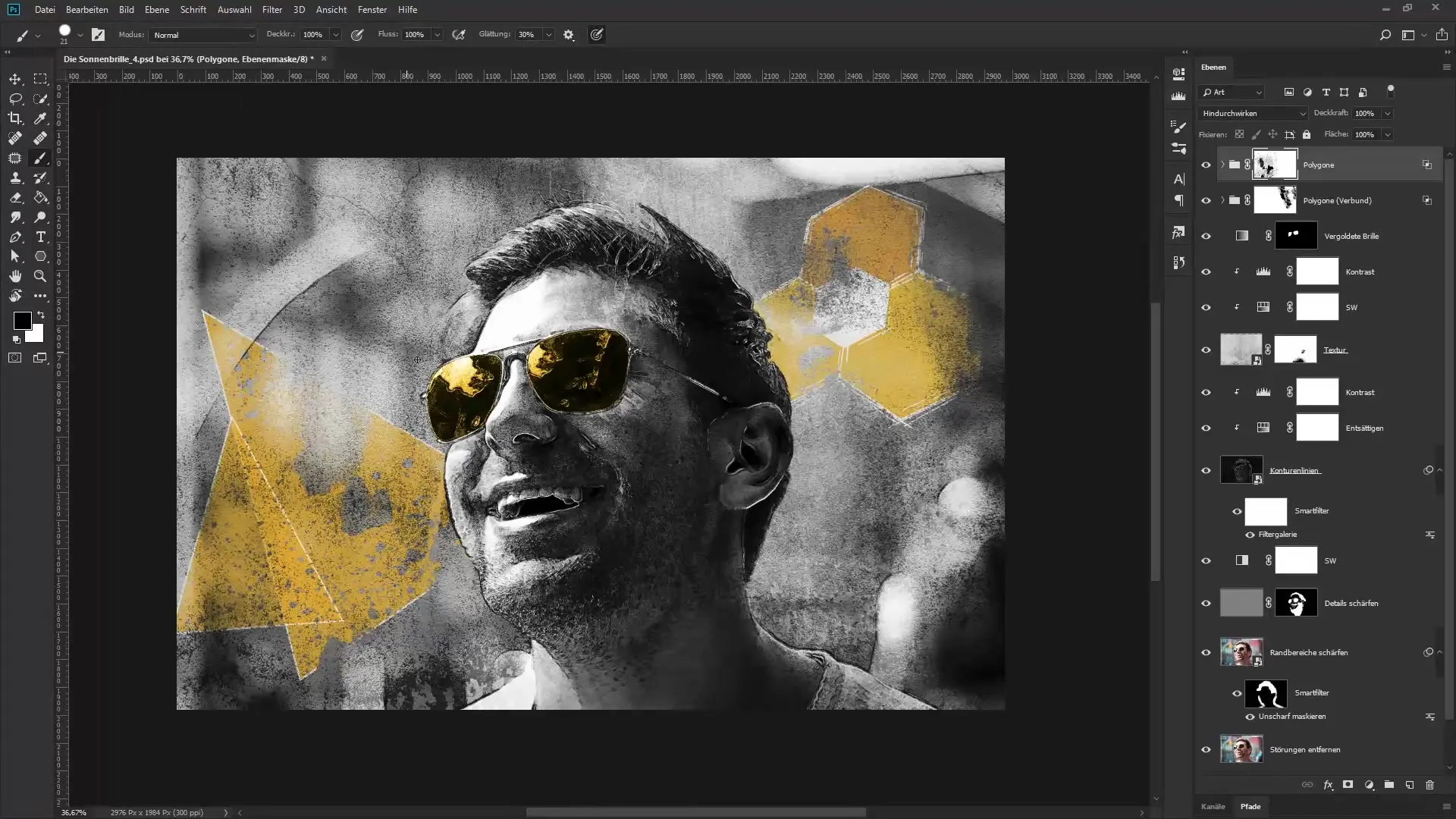
Māksla ar oti
Tagad tu esi uz tukšā slāņa un vari sākt zīmēt. Pievērs uzmanību, ka līnijas biezums mainās atkarībā no spiediena uz tavu grafisko planšetdatoru - tas piešķir dzīvīgumu attēlam. Zīmē vairākas reizes pāri attēlam, lai iekļautu otas galu dzīvīgi. Var pagaidīt kādu laiku, līdz tu sasniegsi vēlamo rezultātu.
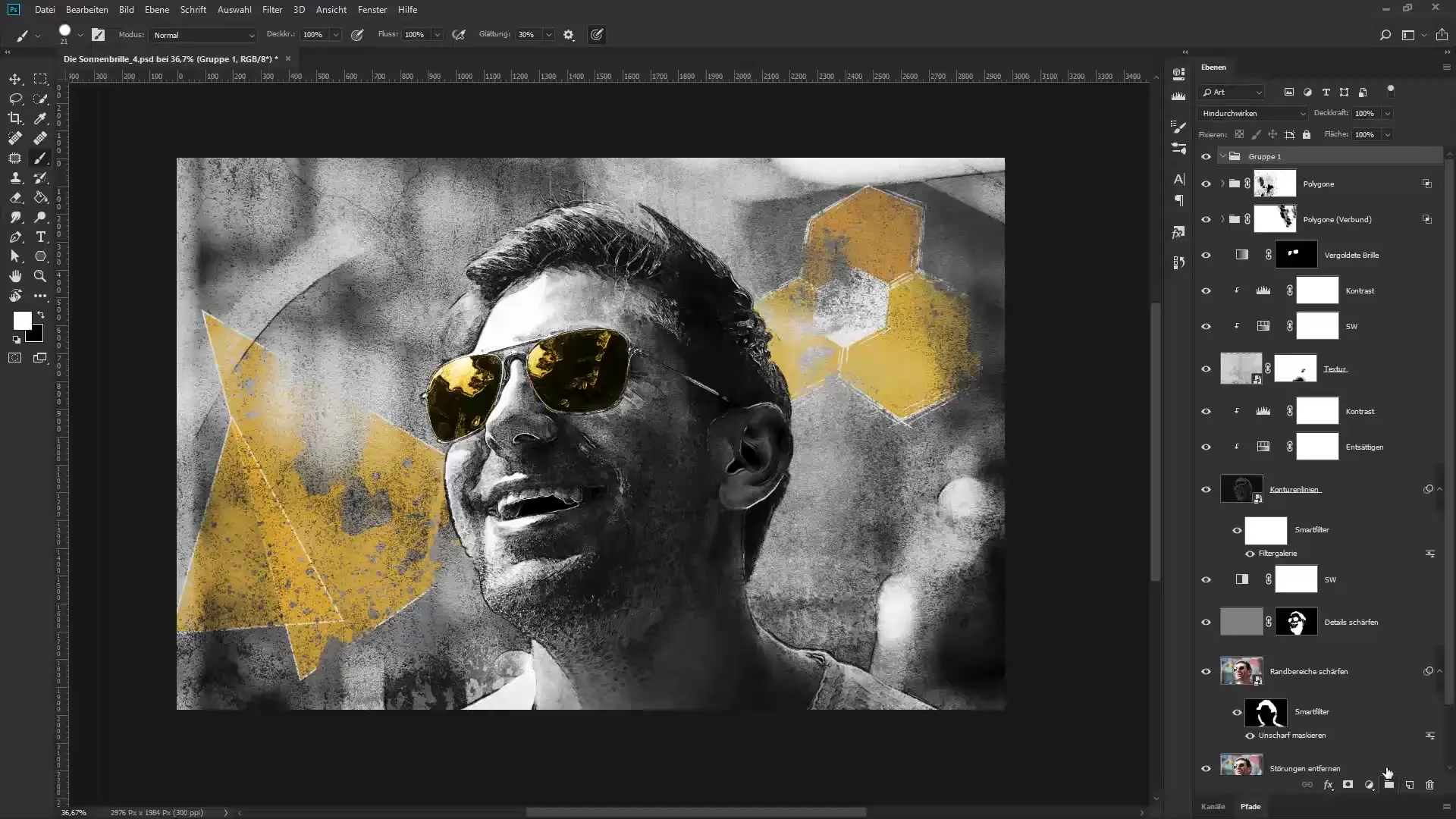
Maskējiet jomas
Pēc tam, kad esi izveidojis otas galu, maskē jomu, kur otas galu vajadzētu būt aiz personas. Izvēlies parasto otu un pārliecinies, ka melns ir izvēlēts kā priekšplāna krāsa. Tuvinies attēlam un noņem jomas, kuras nevēlies redzēt. Ar taustiņu X tu vari mainīt starp priekšplāna un fona krāsām, lai veiktu pielāgojumus.
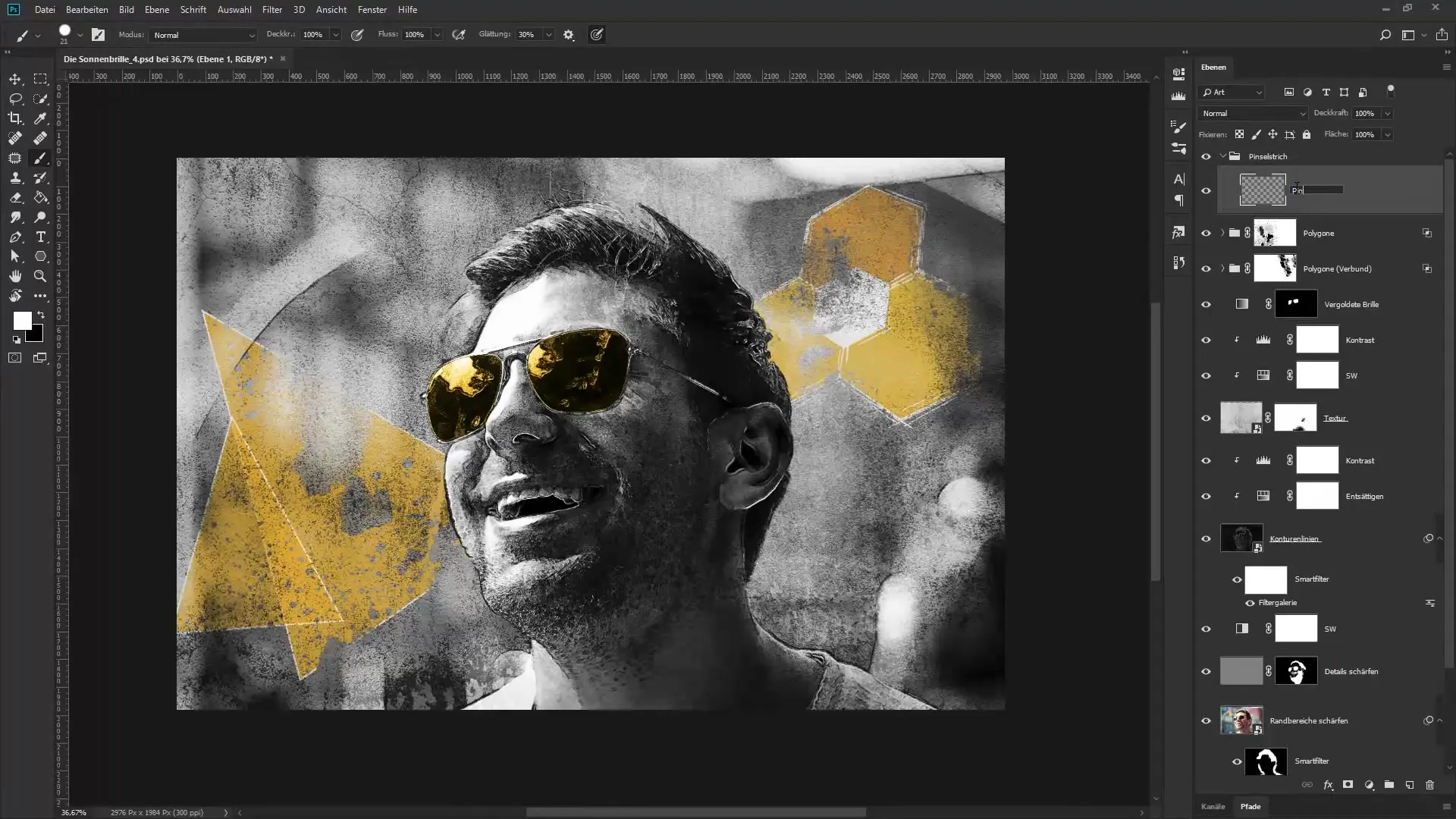
Smalki Scribbles pievienošana
Tagad tu vēlies zīmēt smalkus, baltus svītrojumus pāri otas galam. Izvēlies jaunu tukšu slāni grupā „Scribbles“ un pārliecinies, ka balts ir priekšplāna krāsa. Tu vari iestatīt otu mazāku un izveidot Scribbles dažādās attēla vietās, lai atsvaidzinātu attēlu.
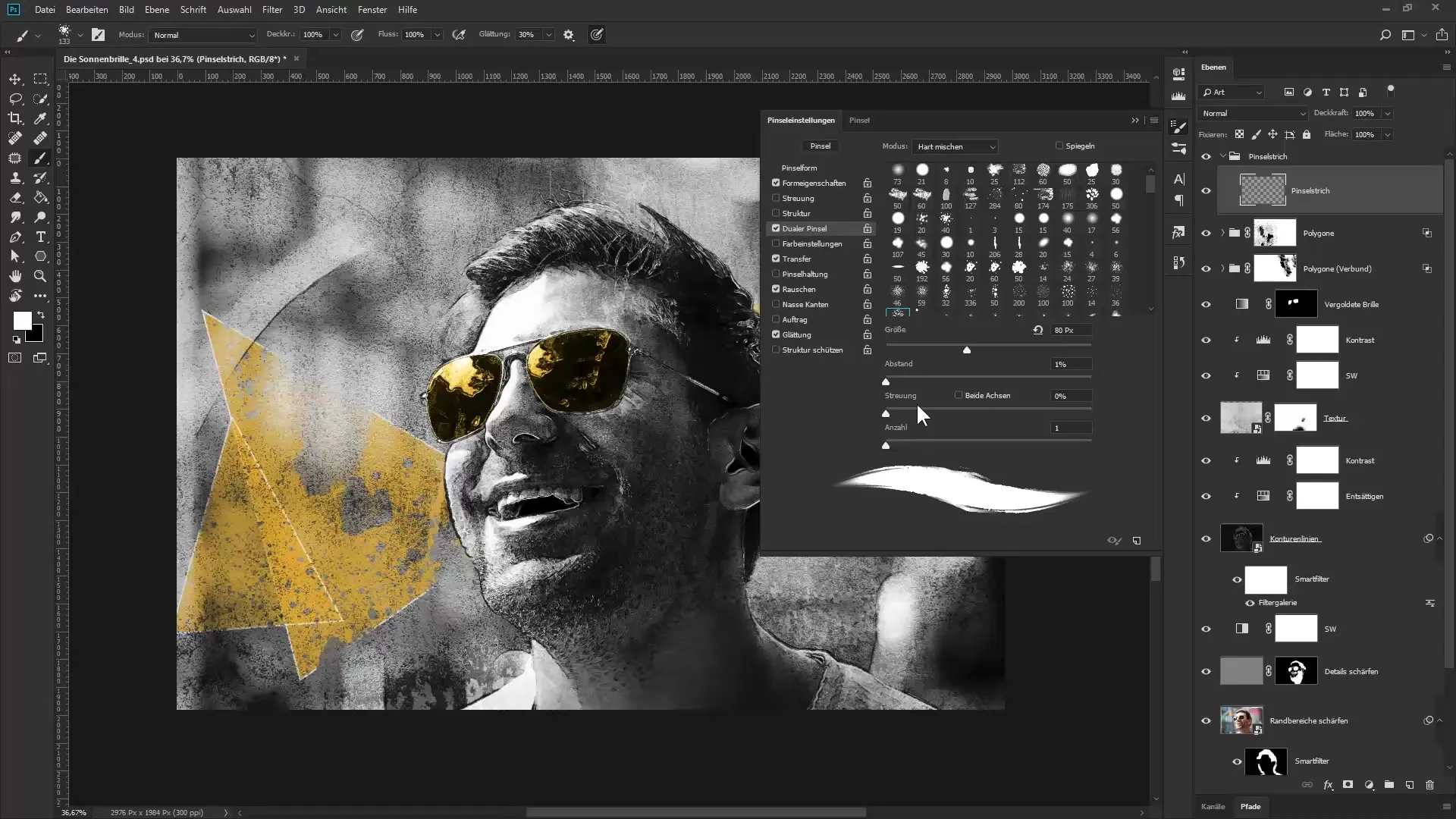
Citu Scribles integrācija
Tu vari arī izmantot melnus Scribbles, lai radītu kontrastus. Pārliecinies, ka tu attiecīgi maini priekšplāna krāsu un sāc zīmēt citus Scribles. Šajā procesā ir svarīgi radīt harmonisku kopējo skatu. Pievērs uzmanību, ka Scribles atbalsta attēla kompozīciju.
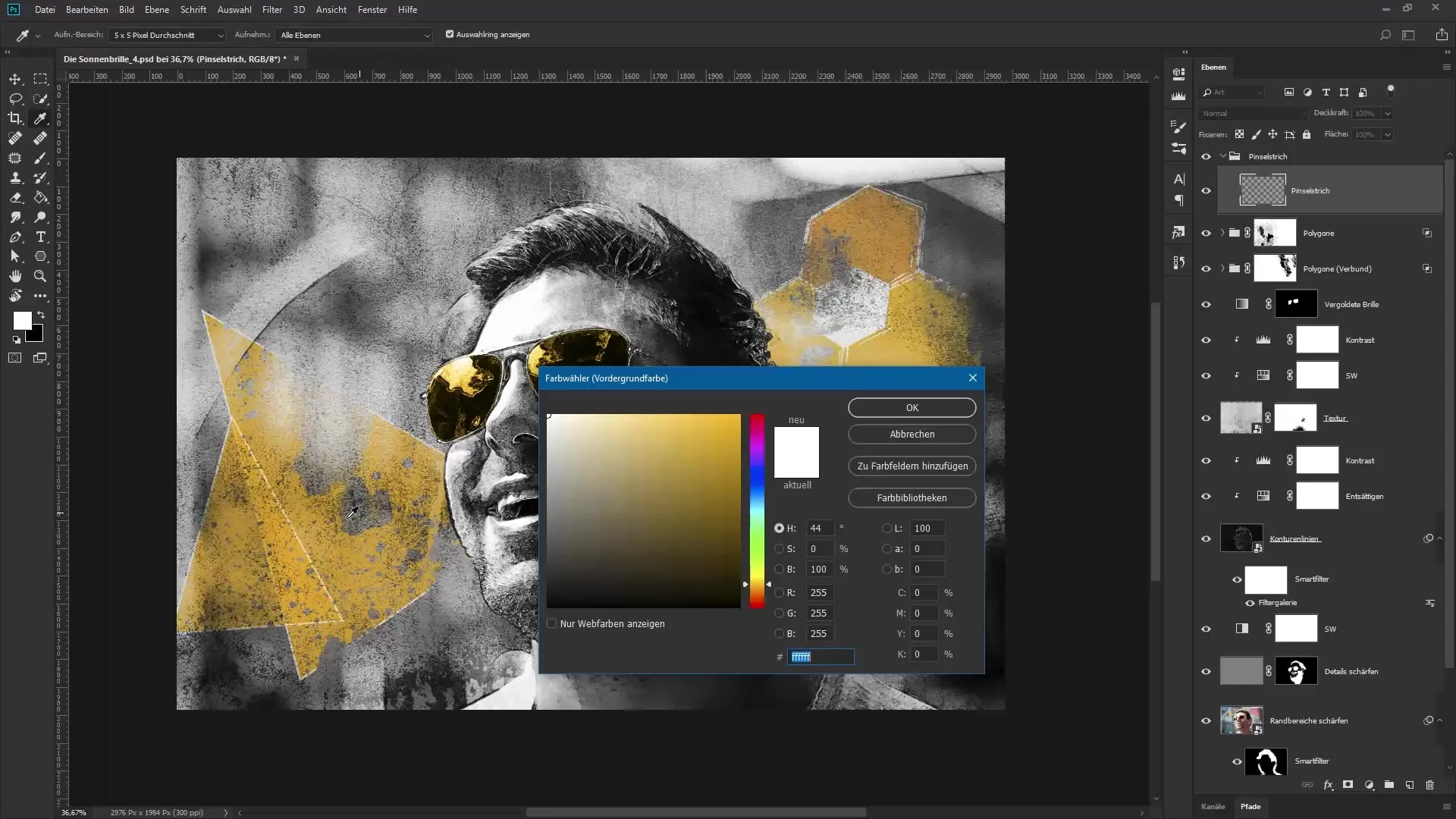
Kompozīcijas pabeigšana
Lai noslēgtu savu kompozīciju, izveido jaunu slāni, kas apvieno visas iepriekšējās izmaiņas. Izmanto taustiņu kombināciju Kontrole + Shift + Alt + E. Nosauc šo slāni par „asums un mala“ un pārveido to par Smart objektu. Tagad tu vari maigi asasināt attēlu, izmantojot izplūšanu maskēšanas filtru.
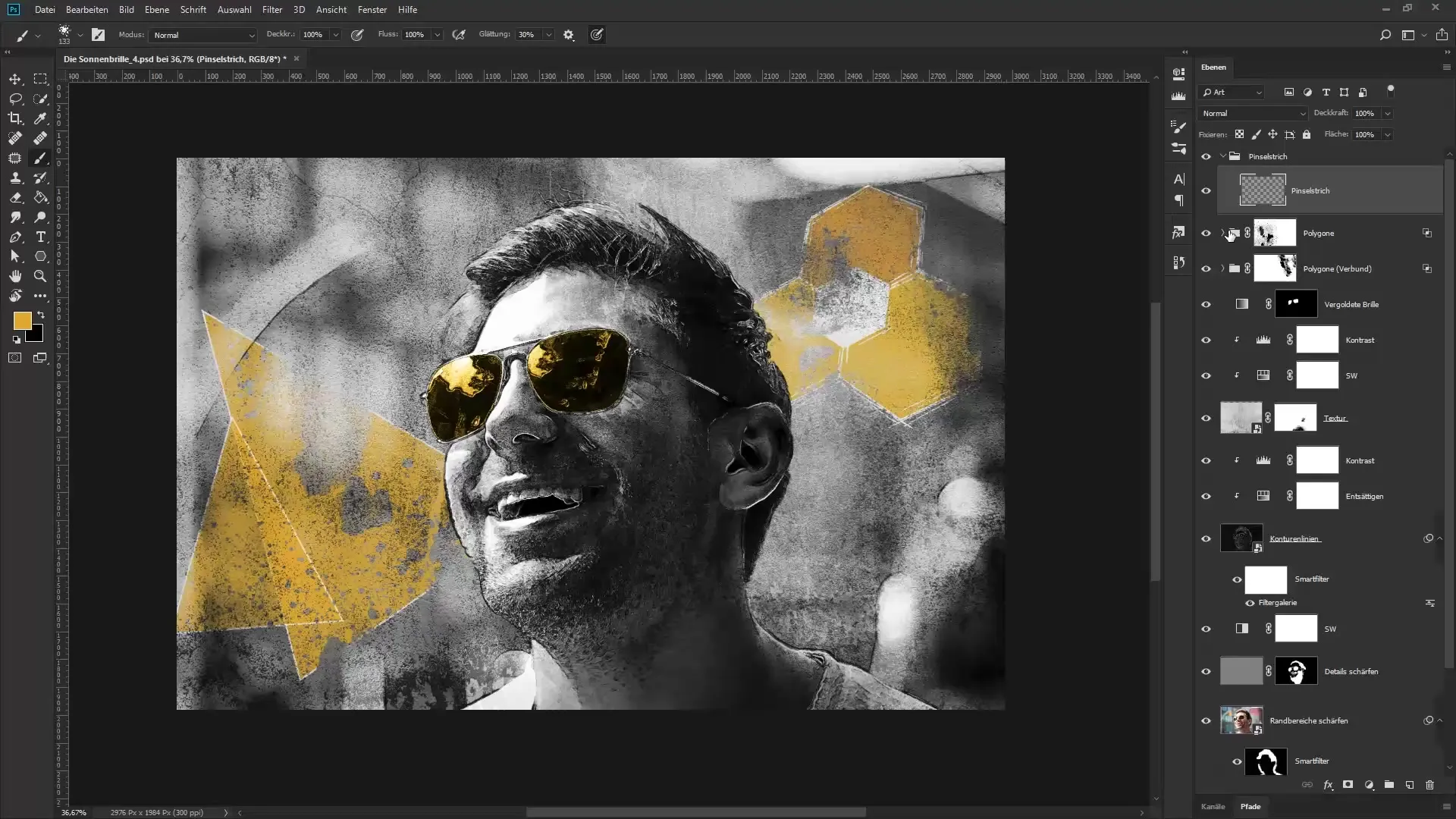
Baltā rāmja pievienošana
Lai attēlam piešķirtu elegantu noslēgumu, pievieno baltu kontūru. Ej uz FX un izvēlies „Kontūra“. Pārliecinies, ka platums ir iestatīts apmēram uz 9 pikseļiem un pozīcija „Iekšā“. Tas piešķir attēlam tīru rāmju.
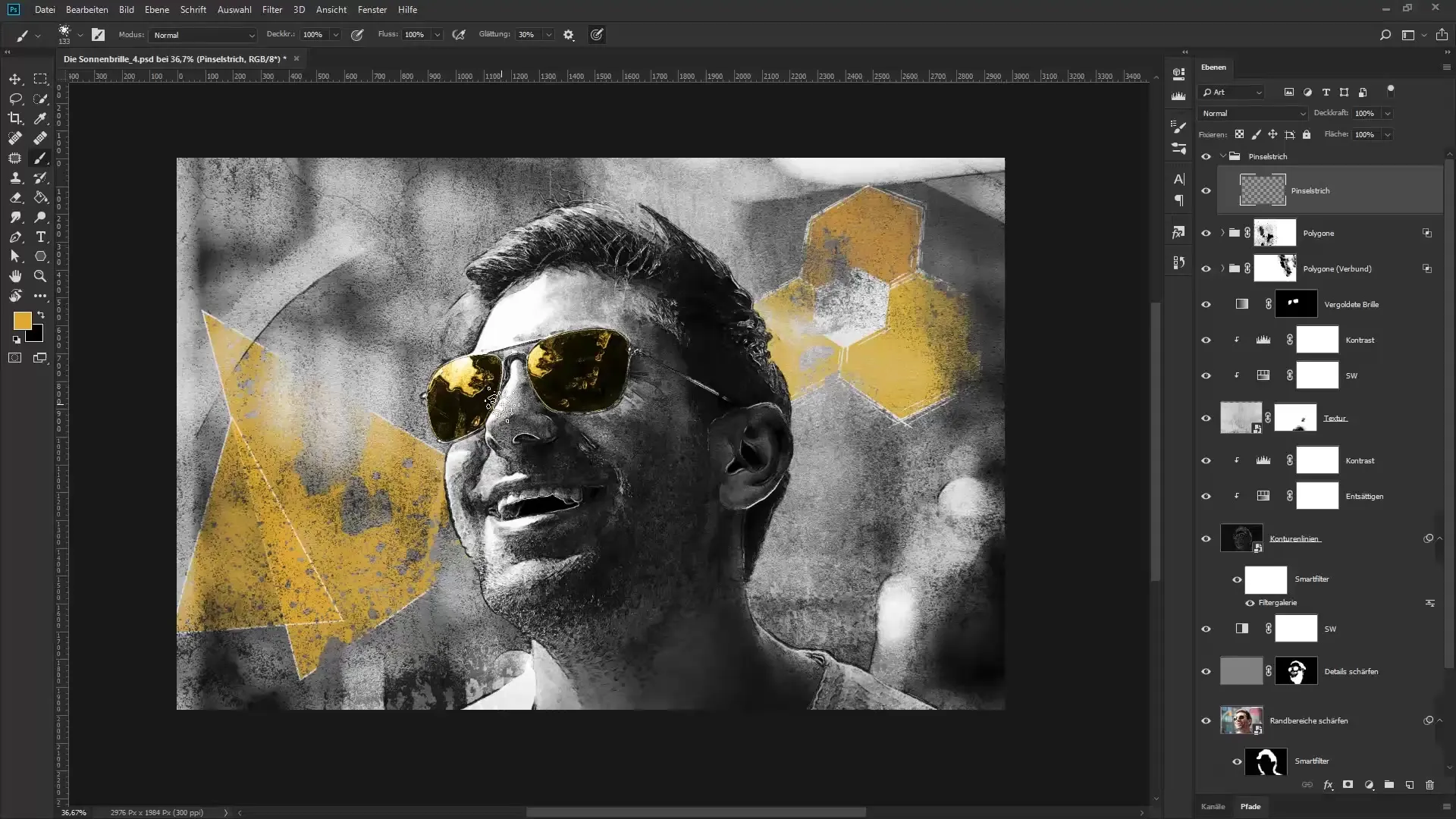
Krāsu korekcijas veikšana
Pēdējais solis ir nokrāsu korekcijas izmantošana, lai nedaudz aptumšotu ļoti gaišas jomas attēlā. Tas novērš neglītus krāsu defektus drukāšanas laikā.
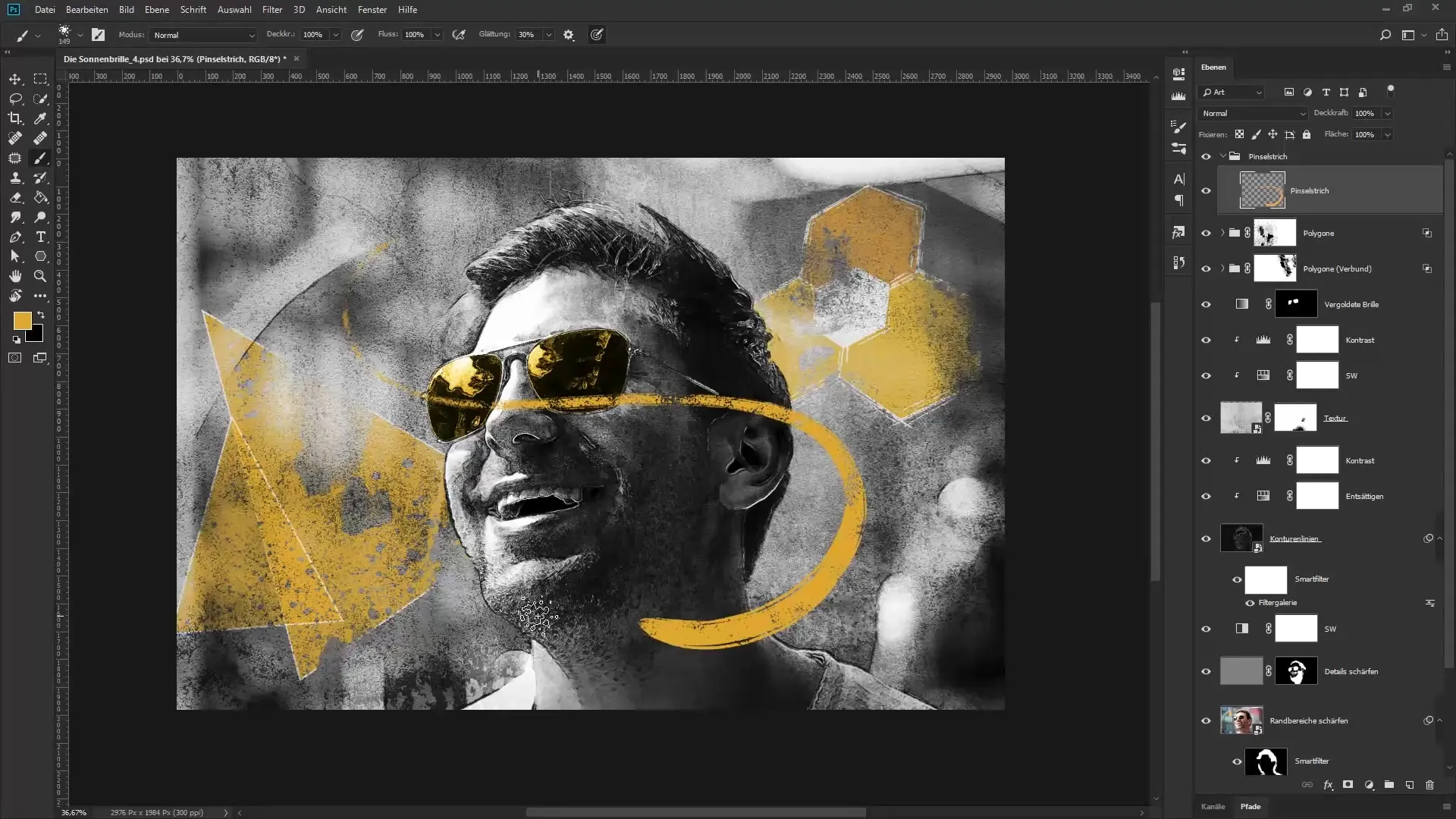
Trokšņu pievienošana
Lai attēlam piešķirtu vairāk dziļuma, tu vari izveidot jaunu slāni trokšņa pievienošanai. Iestatiet režīmu uz mīksto gaismu un piepildi slāni ar vidēji pelēku. Pēc tam izvēlies trokšņa filtru un pievieno troksni, lai dotu attēlam vairāk struktūras.
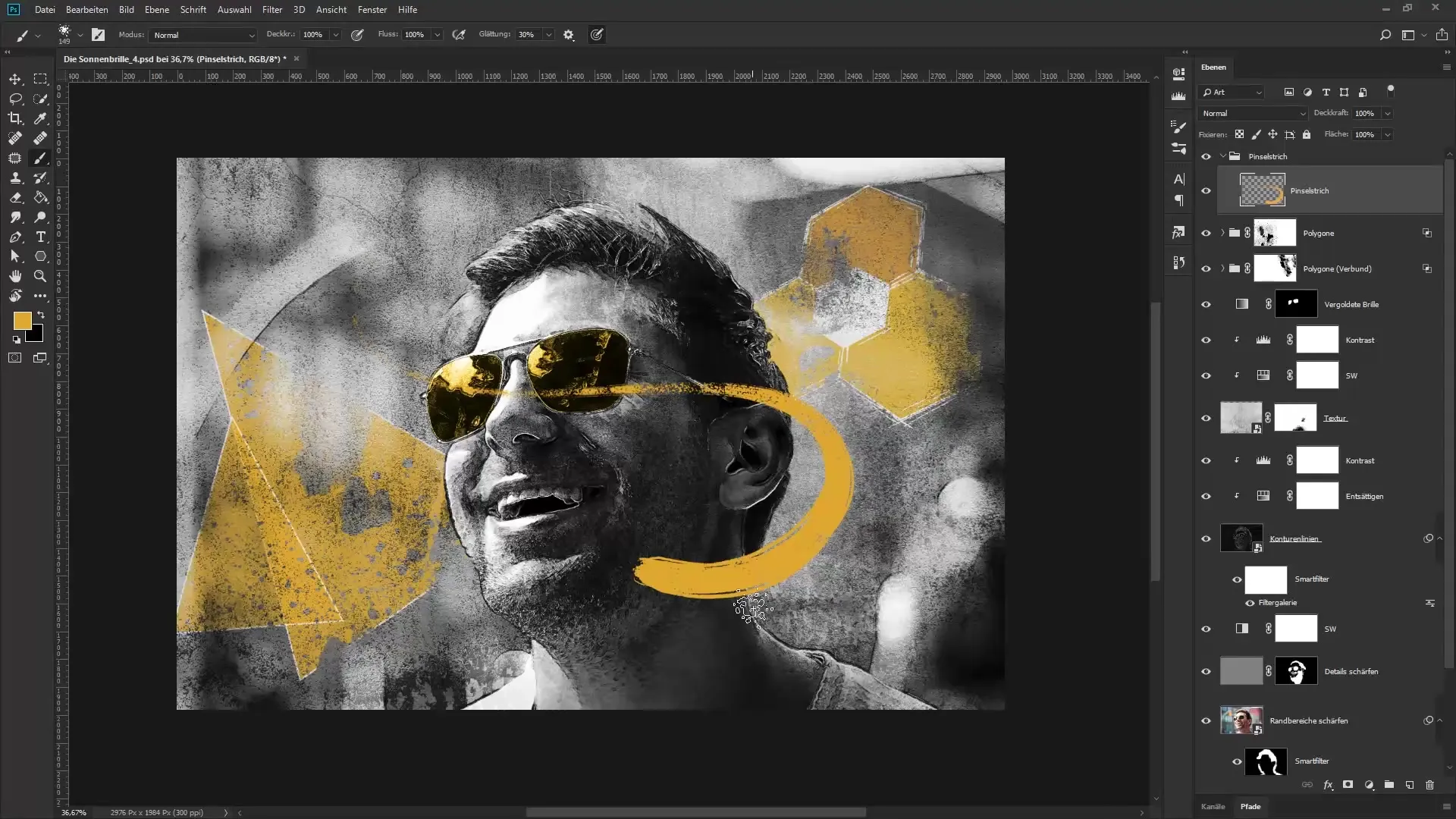
Kopsavilkums – Radoša portreta apstrāde programmā Photoshop: Kompozīcija „Saulessarga“
Ar šo detalizēto rokasgrāmatu tu esi izpētījis portreta apstrādes jomas, kas palīdzēs tev radīt dzīvīgus efektus tavās darbībās. Prasmīga Scribles, maskēšanas un krāsu korekciju izmantošana var būtiski uzlabot tavu attēlu. Eksperimentē ar šīm tehnikām un izstrādā savu radošo stilu.
Biežāk uzdotie jautājumi
Kā es varu izveidot otas galu aiz personas?Izmanto maskas, lai atbilstoši rediģētu jomu un novietotu otas galus aiz personas.
Kādus krāsu vērtības man vajadzētu izmantot saules dzeltenai krāsai?Precīzās vērtības var atšķirties, bet spēcīga, dzīvīga krāsa, piemēram, gaiši dzeltena vai oranža, ir ideāla.
Kā es varu sagatavot savu attēlu drukāšanai?Pārliecinies, ka ļoti gaišas jomas nav pilnībā balti; tas var izraisīt krāsu defektus drukāšanas laikā.
Vai izveidoto kompozīciju vēlāk var pielāgot?Jā, izmantojot Smart objektus, tu vari jebkurā laikā veikt pielāgojumus.
Vai es varu izmantot citas otiņas?Jā, ir daudz otas galu, kurus tu vari lejupielādēt un izmantot, lai radītu individuālu izskatu.